如何设置电脑保护色,详细教您win7如何设置电脑保护色
- 分类:win7 发布时间: 2018年03月07日 09:18:52
长时间使用电脑的同学除了要多注意保护眼睛。最好也要设置一下电脑的颜色。这样的话能使所有的文档都不再是刺眼的白底黑字,那么#win7如何设置电脑保护色?不少的用户对此没有什么概念,为此,小编就给大家带来了win7如何设置电脑保护色的操作流程了。
现在的上班族一天接触电脑的时间可以说非常长,可以通过一些手段进行设置来优化自己对的电脑屏幕的使用环境,,来保护自己的眼睛。那么win7系统用户要怎么设置电脑保护色?下面,小编就给大家分享win7设置电脑保护色的操作图文了。
win7如何设置电脑保护色
桌面点击右键,选中个性化
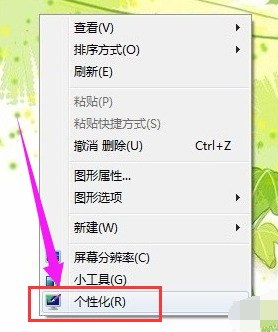
电脑电脑图解-1
点击窗口颜色
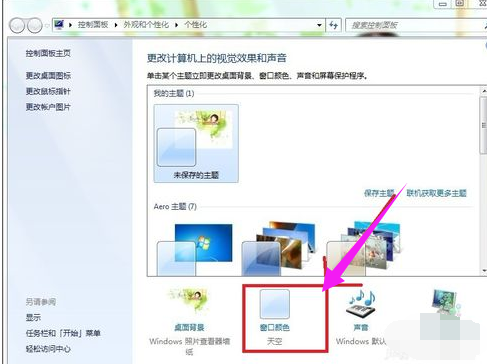
保护色电脑图解-2
点击:高级设置
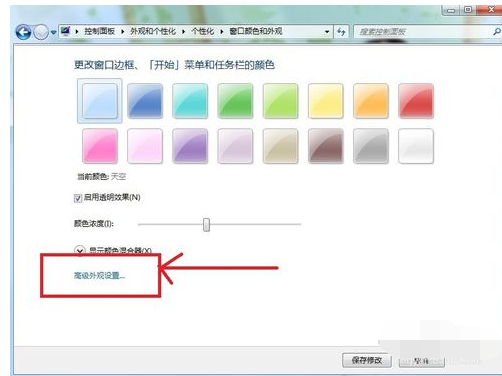
设置保护色电脑图解-3
点下面的桌面会出来下拉框,选中“窗口”
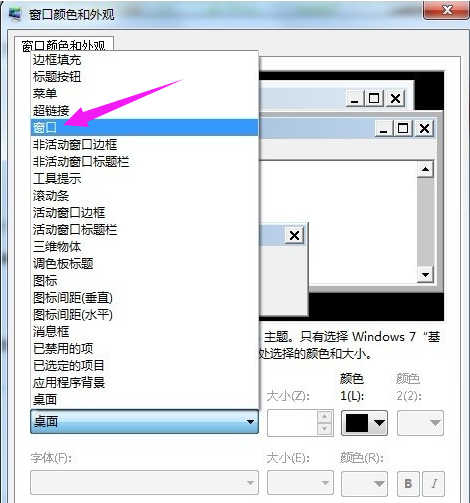
电脑电脑图解-4
点右侧的颜色,选“其他”
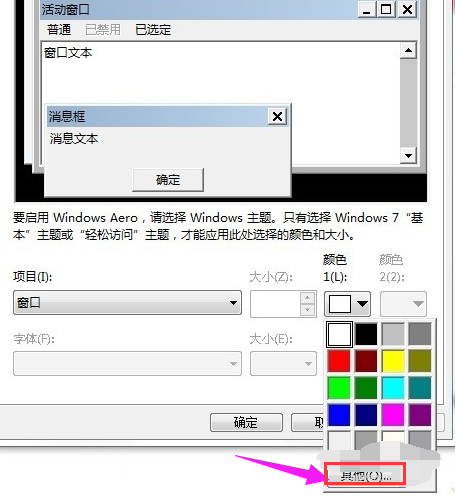
win7电脑图解-5
抓张图备份下原来的配置,记录下来。
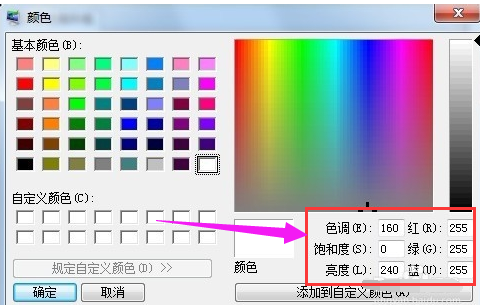
win7电脑图解-6
修改成85,123,205 ,添加到自定义颜色,选中自定义颜色中唯一存在的豆绿色,点“确定”
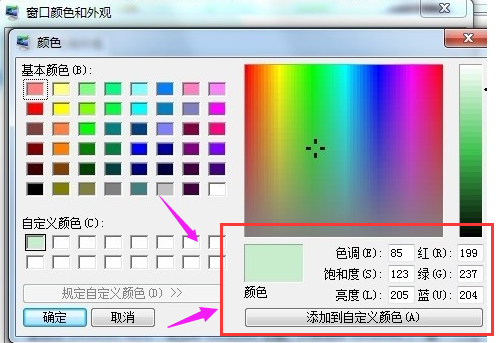
保护色电脑图解-7
看效果.
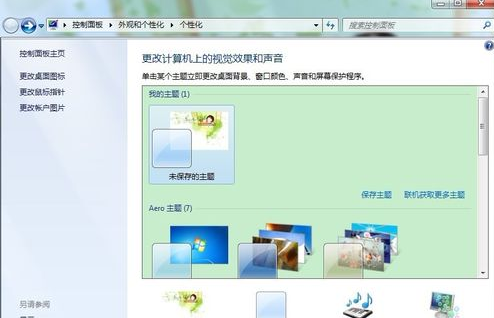
保护色电脑图解-8
打开下word,效果更明显。
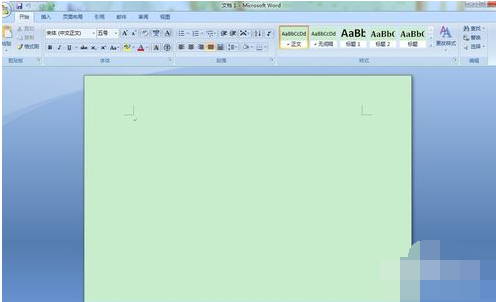
保护色电脑图解-9
以上就是win7设置电脑保护色的操作步骤了。
猜您喜欢
- 黑鲨重装系统win72022/08/19
- win7重装系统死机打不开怎么办..2022/06/14
- 小编教你win7系统怎么给u盘加密..2019/01/25
- 如何设置浏览器,详细教您电脑如何设置..2018/03/05
- 超级简单的制作u盘装系统教程..2017/08/23
- 如何设置宽带连接,详细教您win7系统怎..2018/01/15
相关推荐
- 笔者教你电脑右下角的小喇叭不见了怎.. 2018-11-27
- win7共享打印机拒绝访问怎么办.. 2022-04-04
- win7系统重装教程 2019-05-23
- 小编详解小米手机怎么设置定时关机.. 2019-04-16
- 手把手教你学会win7重装系统教程.. 2021-07-08
- win7旗舰版激活工具解决方法.. 2017-11-06




 粤公网安备 44130202001059号
粤公网安备 44130202001059号